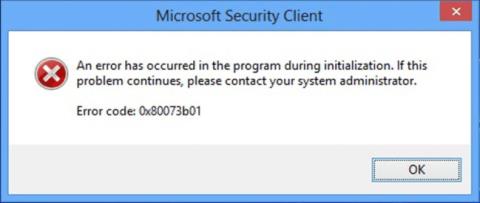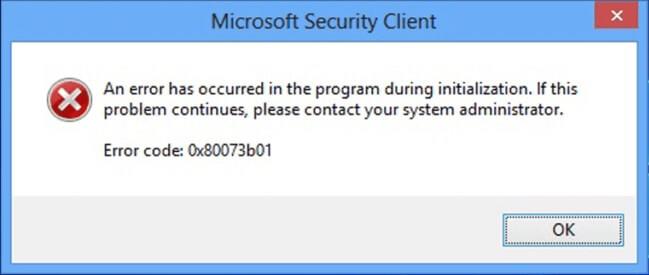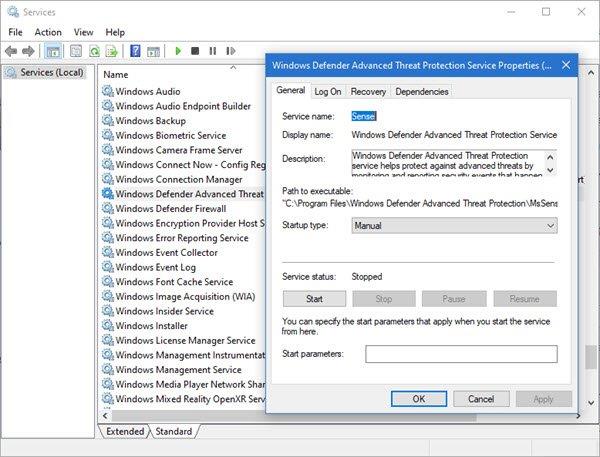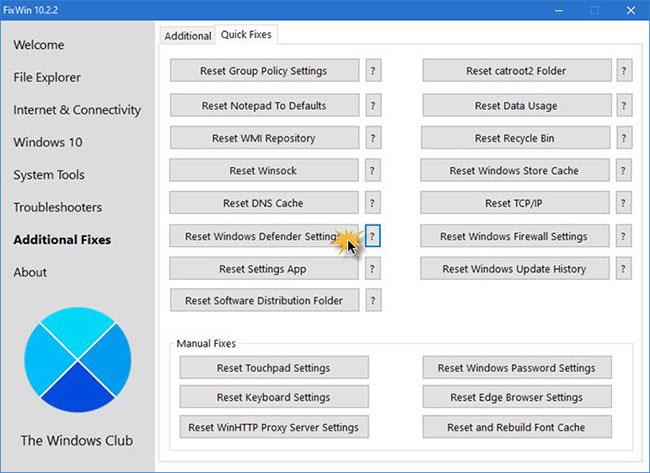Ef þú lendir í Microsoft Defender villu 0x80073b01 á Windows 10 tölvunni þinni geturðu prófað lausnirnar sem Quantrimang.com mun kynna í þessari grein til að leysa vandamálið með góðum árangri. Þegar þú lendir í þessu vandamáli færðu eftirfarandi villuboð í heild sinni:
An error has occurred in the program during initialization. If this problem continues, please contact your system administrator.
Error code: 0x80073b01
Orsök villu 0x80073b01
Þessi villukóði 0x80073b01 gefur til kynna að það sé truflun á milli Microsoft Defender og annars öryggisforrits sem þú ert með á tölvunni þinni, eða að það séu skemmdar kerfisskrár sem koma í veg fyrir að það virki rétt. Þetta leiðir til þess að Defender forritið getur ekki frumstillt eða hlaðið.
ERROR_MUI_FILE_NOT_LOADED (0x80073b01)
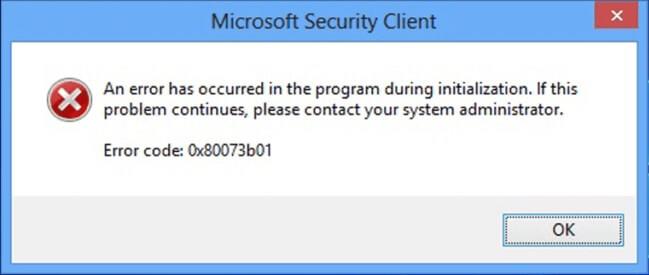
Microsoft Defender villa 0x80073b01
Lagaðu Microsoft Defender villu 0x80073b01
Ef þú lendir í þessu vandamáli geturðu prófað leiðbeinandi lausnirnar hér að neðan í röð og athugað hvort það hjálpi til við að leysa vandamálið.
1. Slökktu á/fjarlægðu öryggishugbúnað þriðja aðila
Til að laga þessa villu þarftu að fjarlægja öll vírusvarnarforrit þriðja aðila sem þú gætir hafa sett upp á tölvunni þinni með því að nota sérstakt tól - til að eyða öllum skrám sem tengjast vírusvarnarforritinu þar . Ástæðan er sú að ef notast er við sérsniðin uninstall verkfæri fyrir vírusvarnarforrit frá framleiðanda, þá eru enn skrásetning og ósjálfstæði uppsett djúpt í stýrikerfinu sem hægt er að sleppa hefðbundnum uninstallersControl Panel
2. Athugaðu Windows Defender þjónustustöðu
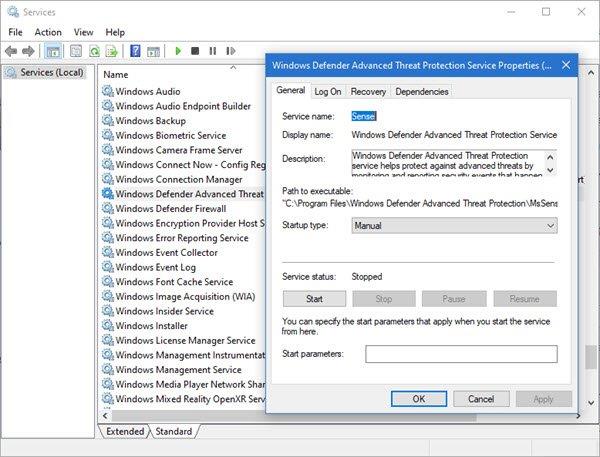
Athugaðu Windows Defender þjónustustöðu
Keyrðu services.msc til að opna Services Manager og tryggðu að eftirfarandi þjónusta sýni viðkomandi stöðu:
- Windows Defender eldveggur – Sjálfvirkur | Byrjað
- Windows Defender Advanced Threat Protection – Handbók
- Microsoft Defender Antivirus netskoðunarþjónusta – Handbók
- Microsoft Defender Antivirus Service – Handbók.
3. Endurskráðu Windows Defender DLL skrána

Endurskráðu Windows Defender DLL skrána
Þú þarft að endurskrá Windows Defender DLL skrána. Opnaðu stjórnskipunarglugga með stjórnandaréttindum , sláðu inn regsvr32 skráarnafn og ýttu á Enter.
Þú verður að endurskrá hverja af þessum dll skrám . Svo, fyrir hverja af þessum skrám, skiptu "skráarnafni" út fyrir hvert samsvarandi nafn, á eftir öðru, og ýttu á Enter :
regsvr32 wuaueng.dll
regsvr32 wucltui.dll
regsvr32 softpub.dll
regsvr32 wintrust.dll
regsvr32 initpki.dll
regsvr32 wups.dll
regsvr32 wuweb.dll
regsvr32 atl.dll
regsvr32 mssip32.dll
Endurræstu og athugaðu hvort þetta hjálpi þér.
Ef þú vilt geturðu halað niður og notað FixWin til að endurstilla Microsoft Defender stillingar á sjálfgefnar.
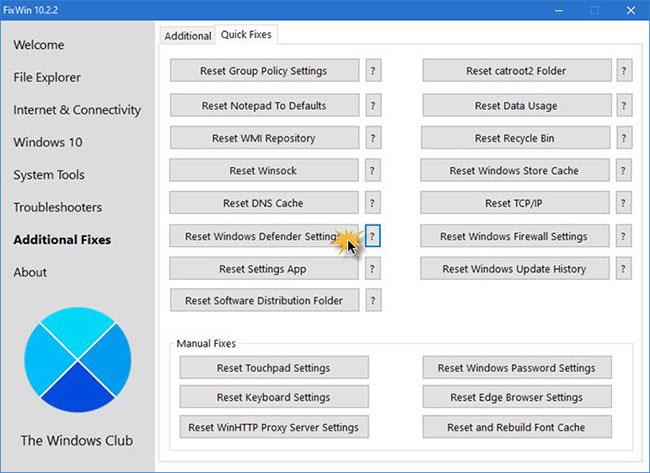
Notaðu FixWin til að endurstilla Microsoft Defender stillingar á sjálfgefnar
Þú finnur stillinguna undir Viðbótar lagfæringar > Flýtileiðréttingar > Endurstilla stillingar Windows Defender .
4. Keyrðu System File Checker
Keyrðu System File Checker þar sem það mun hjálpa þér að endurheimta skemmdar kerfisskrár.
Sjá meira: